
เปลี่ยนตัวเลือกเสียงสำหรับสายโทร FaceTime บน Mac
บน Mac ที่มี Apple Silicon เสียงตามตำแหน่งจะทำให้คุณรู้สึกว่าเพื่อนๆ ของคุณของในห้องเดียวกันกับคุณ
เมื่อใช้ตัวเลือกเสียง คุณสามารถปิดเสียงสายโทร ปรับระดับเสียง หรือปรับการตั้งค่าไมโครโฟนเพื่อฟิลเตอร์เสียงเบื้องหลังออกหรือบันทึกเสียงรอบตัวคุณได้
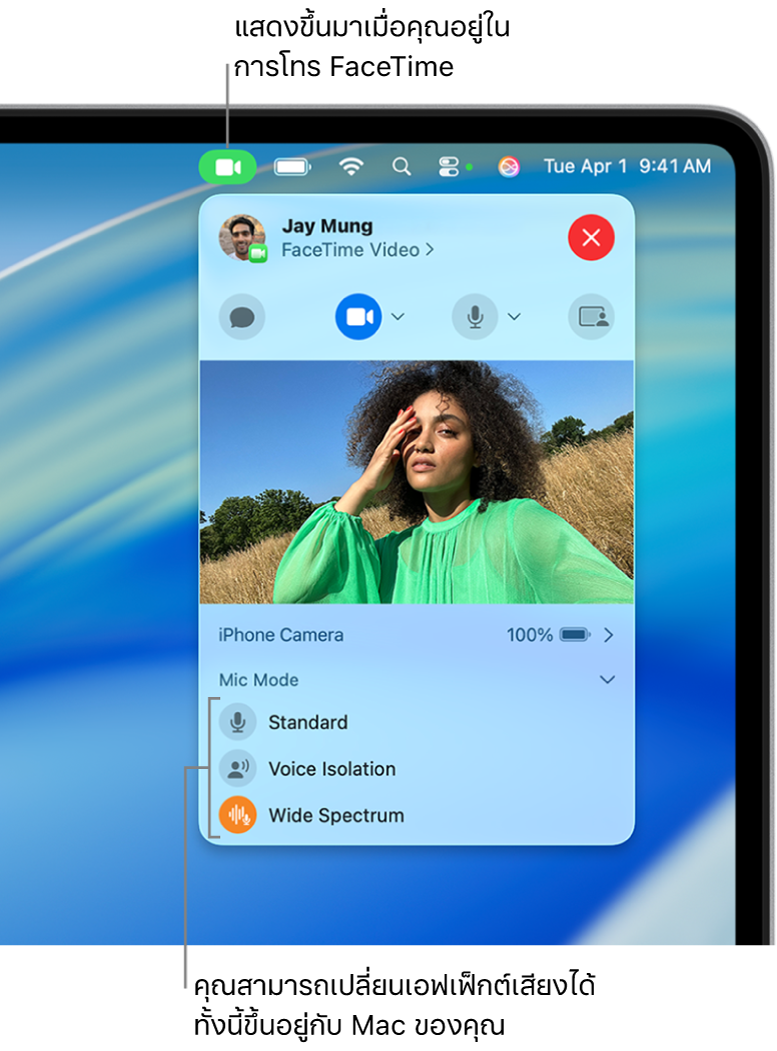
ปิดเสียงหรือปรับระดับเสียงของการโทร FaceTime บน Mac
บน Mac ของคุณ ให้ปฏิบัติตามวิธีใดๆ ต่อไปนี้ระหว่างอยู่ในสายโทร:
ปิดเสียงตัวคุณเองระหว่างการโทรแบบวิดีโอหรือการโทรแบบเสียง: ในแอป FaceTime ให้
 เลื่อนตัวชี้ไปไว้เหนือหน้าต่างการโทร แล้วคลิก
เลื่อนตัวชี้ไปไว้เหนือหน้าต่างการโทร แล้วคลิก  คุณจะยังคงได้ยินเสียงผู้อื่นในสาย แต่พวกเขาจะไม่ได้ยินคุณ
คุณจะยังคงได้ยินเสียงผู้อื่นในสาย แต่พวกเขาจะไม่ได้ยินคุณในการเปิดเสียงของคุณเอง ให้คลิก
 อีกครั้ง
อีกครั้งเปลี่ยนระดับเสียงของไมโครโฟนของคุณ: เลือกเมนู Apple

 ในแถบด้านข้าง (คุณอาจต้องเลื่อนลง) ไปที่ สัญญาณออกและสัญญาณเข้า ทางด้านขวา แล้วคลิก สัญญาณเข้า จากนั้นลากแถบเลื่อน “ระดับเสียงสัญญาณเข้า”
ในแถบด้านข้าง (คุณอาจต้องเลื่อนลง) ไปที่ สัญญาณออกและสัญญาณเข้า ทางด้านขวา แล้วคลิก สัญญาณเข้า จากนั้นลากแถบเลื่อน “ระดับเสียงสัญญาณเข้า”ปรับระดับเสียงของเสียงที่คุณได้ยิน: คลิก
 ในแถบเมนูหรือศูนย์ควบคุม จากนั้นลากแถบเลื่อนเพื่อปรับระดับเสียง ให้ดูที่เพิ่มหรือลดระดับเสียง Mac ของคุณ
ในแถบเมนูหรือศูนย์ควบคุม จากนั้นลากแถบเลื่อนเพื่อปรับระดับเสียง ให้ดูที่เพิ่มหรือลดระดับเสียง Mac ของคุณ
ฟิลเตอร์เสียงเบื้องหลัง
เมื่อคุณต้องการให้เสียงของคุณสามารถได้ยินอย่างชัดเจนเมื่อโทร FaceTime ได้ คุณสามารถเปิดใช้ แยกเสียง (มีบน Mac รุ่นปี 2018 ขึ้นไป) ได้ การแยกเสียงจะให้ความสำคัญกับเสียงของคุณเมื่อโทร FaceTime และปิดกั้นเสียงเสียงรบกวนรอบๆ
รวมเสียงรอบตัวคุณ
เมื่อคุณต้องการให้เสียงของคุณและเสียงทั้งหมดรอบๆ ตัวคุณสามารถได้ยินอย่างชัดเจนในการโทร FaceTime คุณสามารถเปิดใช้ สเปกตรัมกว้าง (มีบน Mac รุ่นปี 2018 ขึ้นไป) ได้ ปฏิบัติตามวิธีใดๆ ต่อไปนี้: